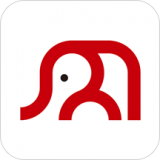Word九宫格图片制作教程
2024-09-24 11:55:55小编:zyfdd
Word怎么制作九宫格图片?Word九宫格图片是一个在Word文档中创建九宫格图片布局的工具或方法,它允许用户将多张图片以九宫格的形式排列在文档中,增强文档的美观性和视觉效果。下面小编就来将Word九宫格图片制作教程分享给大家,一起来往下看看吧。
Word九宫格图片制作教程
1、首先我们在Word中建立一个3乘3的九宫格图片,然后调整表格大小,使其变成一个规整的九宫格。
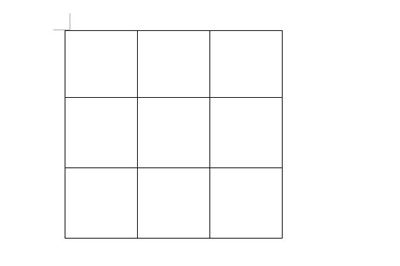
2、接着我们将图片插入到表格的下方,并设置图片环绕类型为为【衬于文字下方】。
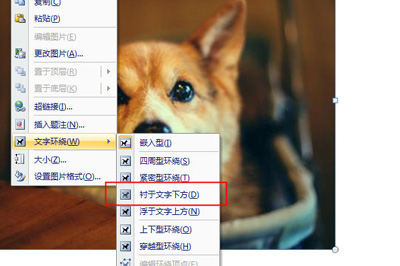
3、然后将图标拖到表格的下方。最后我们选中表格,右键在菜单中选择【边框和底纹】,将宽度设置为4.5磅,颜色设置为白色。
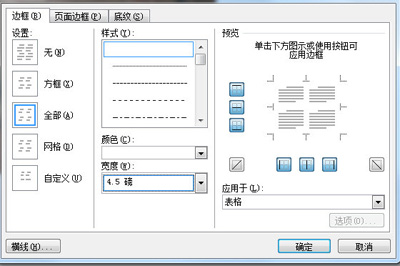
4、我们点击确定后九宫格图片就做好啦,如果大小不对的话还可以快速自定义调整,是不是非常的方便呢。
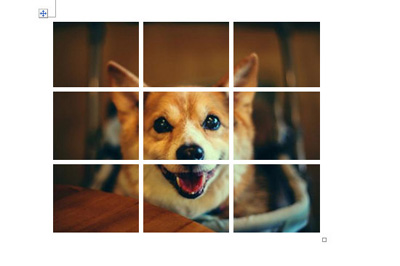
以上就是Word九宫格图片制作教程的全部内容了,掌握软件新技能,J8APP为您搜集了全面的实用教程,不容错过!
- 上一篇:卢文庆醉酒风波:一场关于责任与反思的公众事件
- 下一篇:Word表格中的字居中教程